Windows 10 でフォルダーサイズを確認したいと思うことはないだろうか?
フォルダーサイズを確認することで、容量不足の原因を特定することができる。
そのための便利なツールが「TreeSize Free」。
今回は、Windows 10 でフォルダーサイズを確認できる「TreeSize Free」のインストール方法と使い方を紹介したい。
「TreeSize Free」のインストール方法
以下の公式ページから、「無料でダウンロード」ボタンを押す。

「無料でダウンロード」ボタンを押す。

デフォルト選択のまま「Download」ボタンを押す。
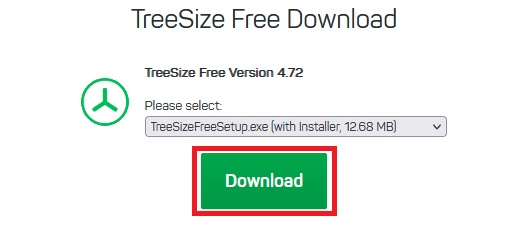
ダウンロードしたあと、「TreeSizeFreeSetup.exe」をダブルクリックすると、以下が表示されるので、「OK」ボタンを押す。
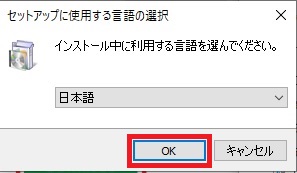
「同意する」を選択し、「次へ」ボタンを押す。
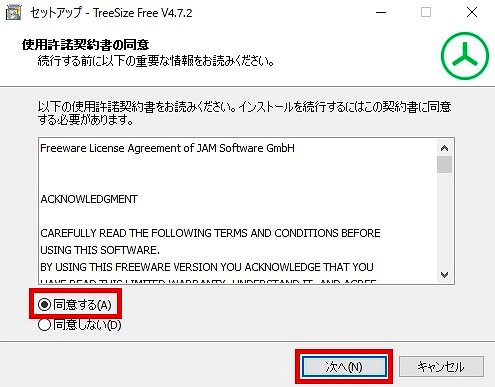
「次へ」ボタンを押す。
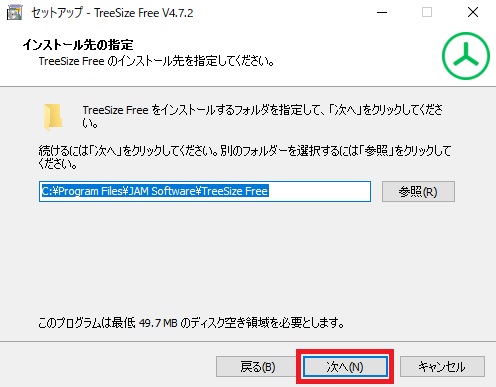
「次へ」ボタンを押す。
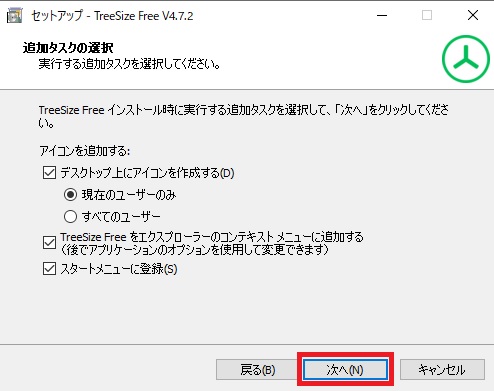
「完了」ボタンを押す。
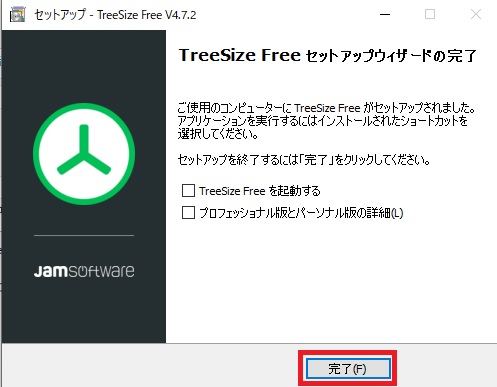
「TreeSize Free」の基本的な使い方
「TreeSize Free」を起動すると、自動的に C ドライブの解析が始まった。
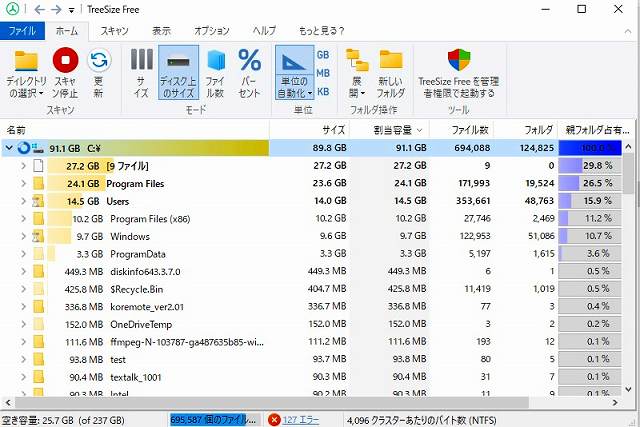
他のドライブまたはフォルダーを解析したい場合は、「ホーム」タブから、「ディレクトリの選択」をクリックして、任意のドライブまたは「スキャンするディレクトリの選択」をクリックすることで、解析を実行できる。
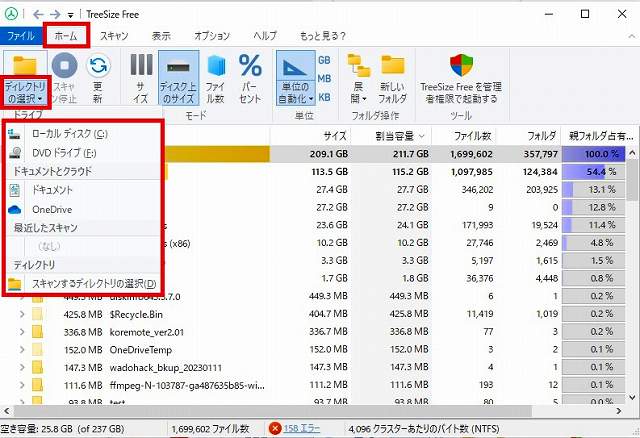
あるいは、任意のフォルダーを右クリックして、「スキャン項目 TreeSize Free」を選択すると、直接、そのフォルダーの解析を行うことができる。
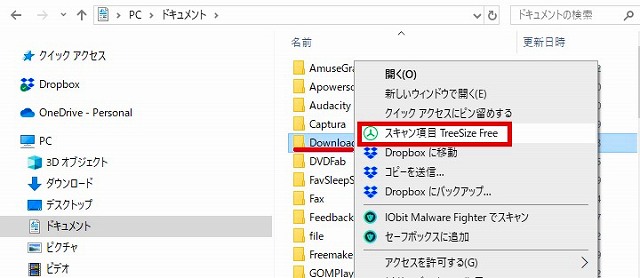
さらに、「ファイル」タブから、「エクスポート」→「PDFファイル」を選択して、解析結果を PDF ファイルにエクスポートすることもできる。
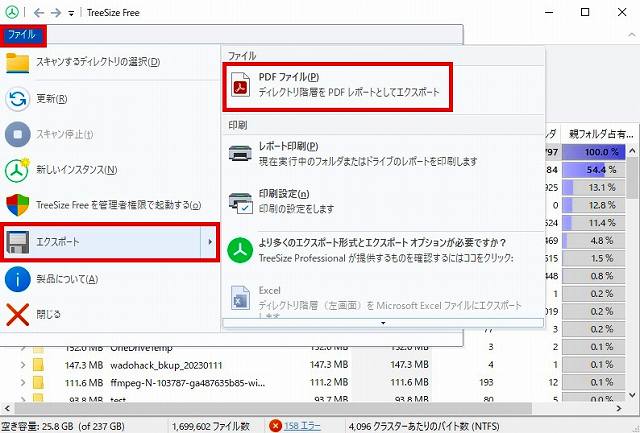
>>PC が重くなっている場合、他の原因を知りたい方はコチラ
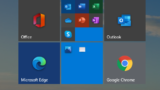
【トラブルシューティング】急に Windows10 のパソコンが重くなった
テレワークやっていて、何となくPCが重たく感じることってあるかと思う。ウェブページを開いたり、ファイルを開いたりするとき...

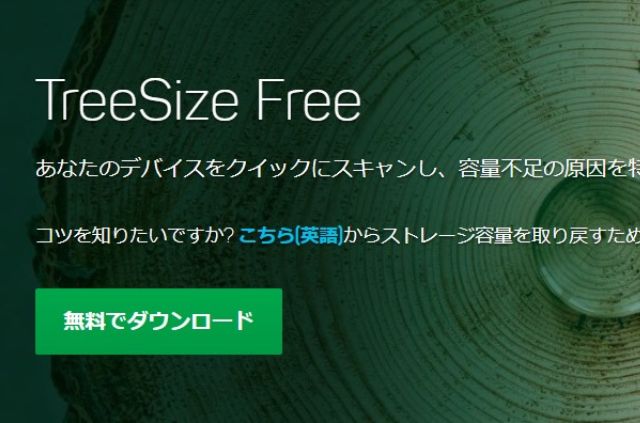
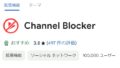

コメント